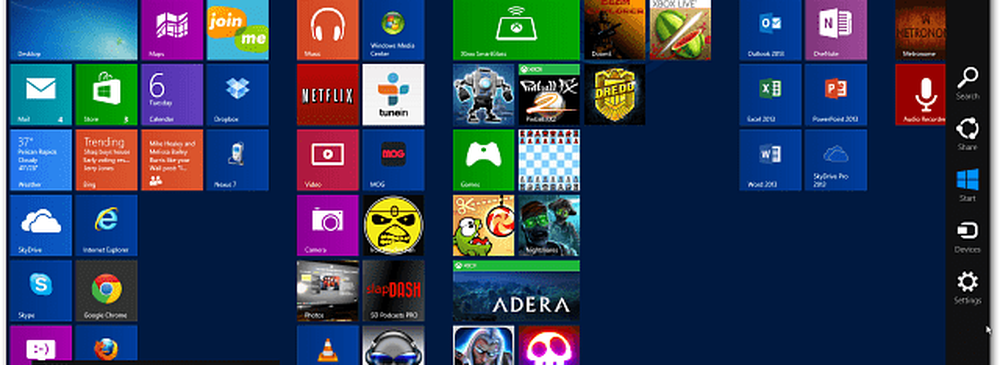Voici comment utiliser iCloud d'Apple sur Windows 10
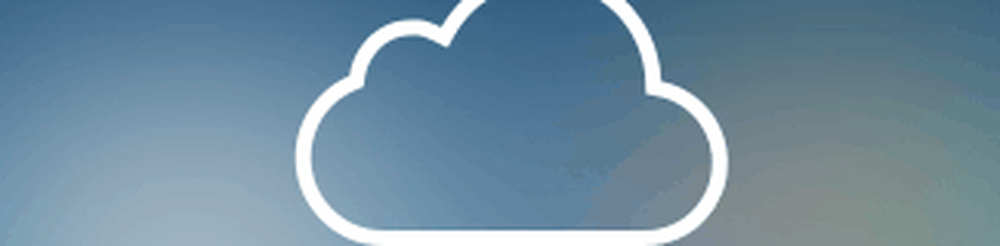
Contrairement à Google et à Microsoft, Apple n’a pas été une plate-forme cloud populaire car, compte tenu de la capacité de la société à faire deux pas en avant dans de nombreux domaines, les services continuent de manquer. Microsoft offrant des niveaux de stockage en ligne de 15 Go ou plus par rapport aux 5 Go d'iCloud, les utilisateurs sont probablement mieux servis pour compléter leurs appareils Apple avec des services cloud tiers tels que Microsoft OneDrive, même si vous souhaitez continuer à vous intéresser à l'écosystème Apple. . Cela dit, examinons la configuration de la dernière version d'iCloud pour Windows..
Ce que vous devriez savoir:
- Vous avez besoin d'un compte iCloud.
- Ordinateur sous Windows 7 ou version ultérieure
- Safari 6 ou ultérieur, Firefox 22 ou ultérieur ou Google Chrome 28 ou ultérieur
- Une connexion Internet active
- Fermez toutes les applications ouvertes
Utiliser iCloud sur Windows 10
Téléchargez iCloud pour Windows ici puis procédez à l'installation.

L'expérience d'installation est rapide et basique et vous serez invité à redémarrer votre ordinateur pour terminer l'installation..

Lancez iCloud pour Windows. Vous pouvez le trouver sous Démarrer> Toutes les applications> iCloud> iCloud.

Connectez-vous avec votre identifiant Apple.

L'écran suivant affichera une liste de choses que vous pouvez synchroniser avec iCloud.

L'une des premières choses que j'ai découvertes est le manque de prise en charge d'Outlook 2016. Cela se comprend depuis qu'Office 2016 vient d'être commercialisé. Si vous dépendez de l'intégration Outlook, celle-ci n'est pas disponible pour le moment. Cliquez sur Réparer plus tard si vous obtenez le dialogue suivant.

L'option Signets offre désormais une prise en charge de Chrome et Firefox (je ne vois pas la prise en charge de Microsoft Edge bientôt). Puisque je suis un utilisateur fidèle d'IE, je m'en tiens à cela, cliquez sur Appliquer pour confirmer les modifications..

Il vous sera demandé si vous souhaitez fusionner des signets (Favoris IE) avec des signets existants sur iCloud. Cliquez sur Fusionner.

Je remarque pendant cette partie de l'installation; On m'a demandé si j'aimerais mettre à niveau iCloud. Il est donc possible que la version téléchargée à partir de la page d’Apple ne soit pas la plus récente, cliquez ici. Continuer si demandé.

Accéder à vos données synchronisées et les gérer
Si vous souhaitez accéder à vos données iCloud synchronisées et les gérer, vous pouvez le faire depuis votre dossier utilisateur. Il suffit de cliquer sur l'icône iCloud Drive.
Vous y trouverez vos fichiers Pages, Keynote et Numbers. Comme il n'y a pas de version Windows native de ces applications, vous ne pouvez les créer qu'en ligne via iCloud.com..

Lorsque vous enregistrez ou copiez des fichiers sur votre lecteur iCloud, ils sont automatiquement synchronisés..

Si vous souhaitez ajuster vos paramètres de synchronisation iCloud, vous pouvez le faire en lançant l'icône de la barre d'état système iCloud..

Il convient également de noter que lorsque vous sélectionnez l'un des services dans le dossier iCloud du menu Démarrer, ils s'ouvrent également dans iCloud.com..

Que puis-je dire, si vous utilisez Windows, honnêtement, je ne vois pas un grand avantage par rapport à OneDrive ou même à Dropbox et à Google Drive. Peut-être que si vous êtes un utilisateur Mac en train de passer à Windows et que vous utilisez des appareils Apple tels qu'un iPad ou un iPhone, cela peut être utile. Dans l’ensemble, l’expérience de configuration est assez simple, mais pourrait être plus transparente en comparaison avec d’autres services de cloud computing..